بسم الله الرحمن الرحيم
الدرس الثاني
** لتشغيل Visual Basic :
افتح قائمة ابدأ Start ثم اختر البرامج Programs ثم من المجلد Microsoft Visual Basic 6.0
اضغط على Microsoft Visual Basic 6.0
شرح واجهة الفيجوال بيسك :
عند تشغيل الفيجوال بيسك لاول مرة يظهر مربع حوار Dialog Box كما بالصورة يسألك عن نوع المشروع الذي تريد تصميمه (يمكنك إزالة مربع الحوار من بدء التشغيل عن طريق تفعيل علامة الإختيار Don't Show this dialog in the future )، واذا اردت عرضه مجدداً افتح القائمة Tools ثم اختر Options ومنها اختر Environment ثم الخيار Prompt for project.
علامات التبويب Tabs في أعلى الواجهة:
New : وتعني اختيار مشروع جديد
Existing : فتح مشاريع مخزنة مسبقاً .
Recent : قائمة المشاريع المستخدمة حديثاً والتي قمت بفتحها مرتبة حسب التاريخ
تضم علامة التبويب New ما يلي (لاختيار نوع المشروع) :
- Standard EXE وهو يقوم بإنشاء برنامج عادي حسب طلبك وتصميمك وقابل للتنفيذ Exe File.
- Activex EXE وهو أيضاً يقوم بإنشاء ملفاً له الامتداد ( DLL ) وهو ملف ذو برامج فرعيه مساعدة و هو لا يعمل بنفسه بل مع exe .
- Activex DLL وهو ينشئ ملفات لها امتداد EXE تعمل مع برامج إخرى لكي يعمل في شكل ( OLE ) .
- Activex control وهو يساعد على إنشاء ملف من نوع ( ocx ) و هي مهمة وتساعد على إحتواء واجهة مستخدم أو برامج فرعية .
- Activex Document DLL وهو يساعد على إنشاء ملف ذو امتداد ( DLL ) يقوم بتشغيل برامج على موقع في الانترنت .
- Activex Document exe يقوم بإنشاء ملفات تظهر على الانترنت .
- Add In وهو خاص بالفيجوال بيسك حيث يمكنك إضافة واجهة مع ما ذكر سابقاً خاصة بك .
VB Application Wizard : وهو معالج تلقائي في هذه اللغة يساعدك على إنشاء نوافذ عدة دون كتابة سطر واحد ويكون البرنامج من النوع ( exe ).
- ISS Aplication يقصد بـ ( ISS ) إختصار لكلمة ( Internet Information Server ) و يقوم بالتحضير لتصميم ( web class ) وهو ما يسميه المستخدم صفحات ( HTML ) .
- Data project : تصميم مشروعاً لقواعد بيانات وتهيئته في بيئة متكاملة من أدوات الربط وصنع التقارير دون الحاجة لفتح برامج أخرى .
- Vb wizard manager : و تبدو مشابهة لمعالجات ( Microsoft ) يمكنك إستخدامه .
- DHTML Application : تسهل عليك صنع صفحات ( HTML ) ديناميكية للإنترنت دون تعلم لغة Java.
- Vb Enterprise Edition controls : وهي تساعد على وضع جميع الأدوات المستخدمة بكثرة لقواعد البيانات و الاتصال ومن ثم تطبيقها وهي للمحترفين.
من خيارات الشاشة الافتتاحية نختار Standard EXE ثم نضغط على فتح البرنامج Open بعد فتح البرنامج تظهر الشاشة التالية وهي تمثل نوافذ بيئة فيجيوال بيسك

- شريط العنوان Title bar في النافذة الرئيسية يحتوي على اسم المشروع Project الحالى مضافاً اليه بين الاقواس الوضع الحالى للبرنامج ويكون واحداً من هذه الاوضاع (Design - Run - Break).
النموذج ( Form ) هو أهم جزء في المشروع فلا يمكن انشاء تطبيقات في فيجيوال بيسك دون استخدام على الاقل نموذجاً واحداً.
ويسمى ايضاً إطار (Window) فمثلاً، النموذج Form1 المبين في الشكل السابق يدعى نموذج ويدعى إطار (Window) بذات الوقت. يطلق مصطلح النموذج، على النافذة التي أنشأتها في مرحلة التصميم، ويستخدم مصطلح الإطار (أو نافذة)، عند تنفيذ البرنامج. بكلام آخر، عند ذكر مصطلح النموذج، يكون المقصود مرحلة التصميم، وعند ذكر مصطلح الإطار أو النافذة، يكون المقصود مرحلة التنفيذ.
اذا لم يكن النموذج Form1 ظاهراً امامك فلاظهاره مرة اخرى :
- قم بتحديد هذا النموذج بالضغط عليه بالماوس مرة واحدة ثم اضغط على زر عرض شكل النموذج (View Object) الموضح في الصورة التالية
- او اضغط بالماوس ضغطتين متتاليتين على النموذج الموجود في نافذة المشروع Project Window
نافذة المشروع Project Window : تعتبر من الأدوات الهامة التي يقدمها فيجول بيسك، ويمكّنك من رؤية الملفات المختلفة الموجودة في المشروع. (تظهر اهمية هذه النافذة بشكل أفضل كلما زاد تعقيد المشروع).
اذا لم تكن نافذة المشروع Project Explorer ظاهرة امامك فلاظهارها مرة اخرى :
- اضغط على المفتاح Ctrl+R
- او اضغط على الايقونة التى تعرض نافذة المشروع من شريط الادوات Tool Bar
- او اختر Project Explorer من القائمة View لفيجول بيسك، فيظهر إطار المشروع كما هو مبين في الشكل.

نافذة الخصائص Properties Window : تعرض جميع خصائص الكائن المختار سواء كان نافذة Form او اداة Control ويمكن تغيير هذه الخصائص في مرحلة التصميم Design Time او برمجياً اثناء كتابة الاكواد Run Time مثل التحكم بالالوان والخطوط وكل اداه لها خصائص تختلف عن الادوات الاخرى.
اذا لم تكن نافذة الخصائص ظاهرة امامك فلاظهارها مرة اخرى :
- اضغط على المفتاح F4
- او اضغط على الايقونة التى تعرض النافذة من شريط الادوات Tool Bar
- او قم باختيار Toolbox من القائمة View

لإطار الخصائص Properties Window صفحتين هما: الصفحة Alphabetic والصفحة Categorized كما بالشكل، عند اختيار الصفحة Alphabetic، تُرتب الخصائص أبجدياً (باستثناء أهم خاصية وهي Name التي تظهر أولاً). بينما تظهر الخصائص مصنفة حسب الموضوع، عند اختيار الصفحة Categorized.
صندوق الأدوات Tool Box : هو نافذة تحتوى على الأدوات الأساسية التى يتكون منها أى برنامج مصمم بفجيوال بيسك وكما نلاحظ في الصورة فإن هناك 21 اداة تحكم Control في مربع الأدوات يستخدمها المبرمج لتصميم واجهة المستخدم وهى كالتالي :
(ملاحظة : من المهم معرفة اسماء هذه الادوات بالانجليزي لان البرمجة ستكون باللغة الانجليزية تستطيع التعرف بسهولة على مختلف الأدوات في صندوق الأدوات بوضع مؤشر الماوس فوق أي أداة بدون النقر عليها، ليظهر مستطيل أصفر يحمل بداخله اسم الكائن Control الذي تمثله هذا الأداة. فمثلاً عند وضع مؤشر الماوس فوق رمز زر الأمر دون النقر عليه، يظهر مستطيل أصفر يحمل الرسالة CommandButton داخله).

- المؤشر Pointer هو ليس اداة وانما يستخدم في حالة التراجع عن اختيار اداة معينة.
- مربع التسمية Label وهو اداة تعرض عناوين.
- إدراج صورة Picture Box وهو اداة لعرض الصور ويستخدم كحاوية Container للأدوات الأخرى.
- مربع النص Text Box وهو اداة يستطيع المستخدم من خلالها ادخال قيم للبرنامج.
- الاطار Frame وهو اداة تستخدم كحاوية للأدوات الاخرى وكذلك لتزيين الشاشة.
- زر الاوامر Command Button اداة يؤدي النقر عليها الى تنفيذ كود معين.
- الزر Check Button يستخدم في حالة وجود عدة خيارات والمطلوب انتقاء خيار واحد او أكثر.
- الزر Option Button يستخدم في حالة وجود عدة خيارات والمطلوب انتقاء خيار واحد فقط منها.
- مربع التحرير والسرد Combo Box يسمح للمستخدم باختيار قيمة من قائمة منسدلة تشتمل على اختيارات محددة مسبقاً او ادخال قيمة جديدة.
- مربع السرد List Box يسمح للمستخدم باختيار قيمة من قائمة تشتمل على اختيارات محددة مسبقاً.
- شريط تمرير افقي Horizontal ScrollBar ويسمح باختيار قيمة بناءً على موضع الزر على الشريط.
- شريط تمرير رأسي Vertical ScrollBar ويسمح باختيار قيمة بناءً على موضع الزر على الشريط.
- مؤقت Timer يسمح بالقيام بمهام معينة بعد مرور وقت معين.
- مستعرض مشغلات Drive ListBox يسمح باختيار احد مشغلات الاقراص.
- مستعرض فهارس Directory ListBox يسمح باختيار احد الفهارس او المجلدات الفرعية.
- مستعرض ملفات File ListBox يسمح باختيار احد الملفات.
- شكل Shape يستخدم لرسم شكل هندسي على النافذة (الفورم).
- خط Line يستخدم لرسم خط على النافذة (الفورم).
- صورة Image مثل اداة إدراج الصورة الا انها تعرض صورا فقط وتستهلك موارد أقل من النظام.
- أداة ربط البيانات Data Control تربط بين قاعدة بيانات والبرنامج.
- أداة ربط وتضمين OLE تربط بين البرنامج وخادم OLE.
خطوات تصميم برنامج تطبيقي في فيجول بيسك :
1- التصميم المرئي للبرنامج Visual Implementation اى وضع (رسم) عناصر التحكم (الأدوات) Controls على النموذج Form.
2- ضبط خصائص Sitting Properties النماذج Forms والأدوات التى عليها Controls
3- كتابة الكود المرتبط بكل أداة Control.
لوضع أداة Control على النموذج Form اتبع الخطوات احدى الطرق التالية :
- انقر نقراً مزدوجاً على أى أداة Control في صندوق الأدوات. فيستجيب فيجول بيسك بوضع هذه الأداة Control في مركز النموذج.
- انقر نقرةً واحدة على أى أداة Control في صندوق الأدوات فيتم اختياره ، ثم انتقل الى النموذج Form فيكون شكل مؤشر الماوس كالاشارة (+)، قم برسم العنصر على النموذج بنفس الطريقة التى ترسم بها مربعا في برنامج الرسام.
تحريك الأدوات Controls الموجودة على النموذج Form :
- باستخدام الماوس :
1- اسحب الأداة Control إلى الموقع المطلوب بضغط زر الماوس الأيسر على أي مكان من الأداة.
2- اسحب وحرك مؤشر الماوس دون تحرير الزر الأيسر للفأرة.
3- حرر زر الماوس عند الوصول للموقع المناسب.
- باستخدام لوحة المفاتيح Keyboard :
1- قم باختيار وتحديد الأداة Control بالنقر علية نقرة واحدة بالماوس.
2- اضغط على المفتاح Ctrl مع أحد مفاتيح الأسهم فيتم تحريك العنصر بالاتجاه المطلوب.
تغيير حجم الأدوات Controls الموجودة على النموذج Form :
- باستخدام الماوس :
1- قم باختيار وتحديد الأداة Control بالنقر عليها نقرة واحدة بالماوس فيظهر ثمانية مربعات صغيرة تحيط بالأداة تسمى بمربعات تغيير الحجم.
2- ثم ضع مؤشر الماوس على احد هذه المربعات وانقر دون ان تحرر زر الماوس.
3- حرك الماوس يميناً او يساراُ لتغيير العرض او الى اعلى او اسفل لتغيير الارتفاع.

- باستخدام لوحة المفاتيح Keyboard :
1- قم باختيار وتحديد الأداة Control بالنقر عليها نقرة واحدة بالماوس.
2- اضغط على المفتاح Shift مع أحد مفاتيح الأسهم لتغيير الأبعاد.
ضبط الخصائص :
ويعنى وضع المواصفات التى تتحكم في مظهر وسلوك الأدوات Controls أثناء تشغيل البرنامج، ويتم ضبط الخصائص وقت التصميم عن طريق نافذة الخصائص Properties Window ، ويمكن ضبطها برمجياً أثناء كتابة الأكواد.
الأوضاع يمر بها اى مشروع في فيجيوال بيسك هي :
1- وضع التصميم Design Mode وفيه يتم تصميم البرنامج
2- وضع التنفيذ Run Mode وفيه يتم تنفيذ البرنامج
3- وضع التوقف المؤقت Break Mode وفيه يتم التوقف عن التنفيذ نظراً لوقوع خطأ ما وغالبا نستفيد من هذا الوضع في تدقيق واكتشاف الاخطاء.
ملاحظات :
- صندوق الأدوات يحتوي على الأدوات الاساسية التى يستخدمها اى مبرمج وهناك المزيد من الادوات تأتي مع برنامج Visual Basic كما يمكن الحصول على ادوات اضافية من شركات اخري، وسنتعلم كيفية اضافة هذه الادوات الى مشروعك.
- سنتفق على تسمية البرنامج الذي سنصممه بفجيوال بيسك اسم المشروع Project لانه سيتكون من العديد من الملفات المتنوعة التى سنتعرف عليها لاحقاً.
- كل أداة بفجيوال بيسك تسمى Object وكل اداة عبارة عن كود برمجي مستقل لاداء مهمة معينة.
- يمكنك في فيجول بيسك نقل شتى الإطارات إلى أي موقع ضمن سطح مكتب فيجول بيسك وذلك بسحب عناوين هذه الإطارات بواسطة الماوس.
نشاط لجميع المشاركين في الدورة:
- قم بمحاولة لرسم الادوات Controls الاساسية على فورم بعدة طرق للتعرف عليها.
- قم بتحريك هذه الادوات من مكانها ثم قم بتغيير حجمها.
- حاول التعرف على خصائص كل اداة.
- اغلق جميع النوافذ (نافذة المشروع – النموذج Form – نافذة الخصائص- صندوق الادوات – نافذة تخطيط النموذج) واعد فتحها بأكثر من طريقة.
سنقوم بإذن الله تعالى في الدرس القادم بتصميم أول برنامج بلغة Visual Basic للتعرف على بعض الأدوات Controls وخصائصها.


